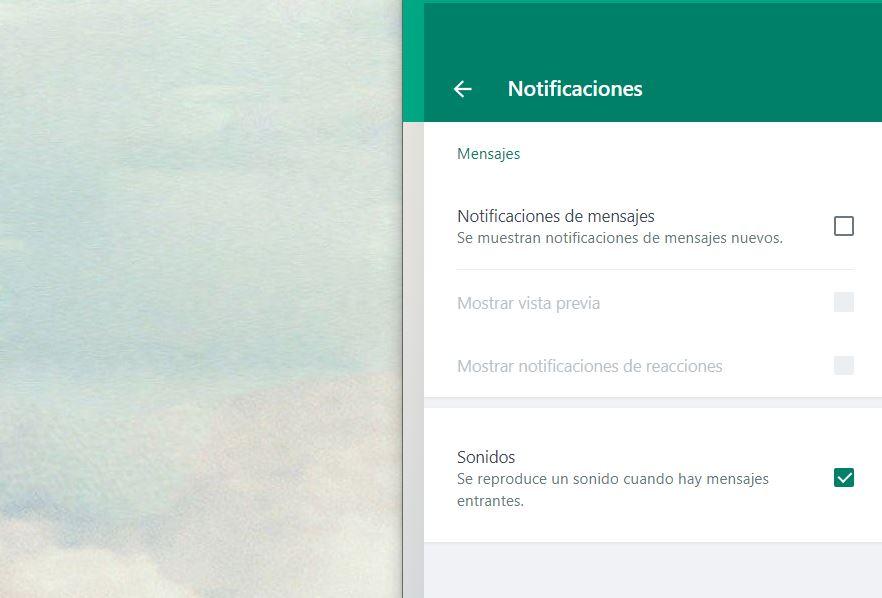WhatsApp se ha convertido en la aplicación de mensajería intantánea por excelencia. Su llegada consiguió echar a un lado los SMS de pago y, ahora, la usamos a todas horas para comunicarnos. Probablemente por abrirla todo el rato para mandar mensajes, puede que no te hayas dado cuenta que no te llegan las notificaciones. No siempre nos llega el aviso de que nos han mandado algo. A veces, no nos llega como debería y descubrimos que nos han escrito al entrar en la aplicación. Si tienes este problema en tu teléfono inteligente y no sabes cómo arreglado, has llegado al post indicado. Te explicamos cómo resolver la situación y cuáles son los fallos más comunes que suelen ocasionar que esto ocurra.
Lo primero que tienes que hacer para arreglar las notificaciones de WhatsApp es encontrar dónde está el problema o qué puede estar pasando. Puede que simplemente no tengas sonido en tu teléfono, por lo que la solución será más sencilla de lo que crees. Pero hay otros errores que podemos encontrar en el día a día y que hacen que el smartphone no nos mande notificaciones cuando recibimos algún mensaje.
Hay varios pasos que vamos a seguir para saber por qué las notificaciones no funcionan. En primer lugar, debemos mirar es la configuración del móvil para asegurarnos que todo está correctamente. Una vez vistas, deberemos acceder al apartado de ajustes de WhatsApp para comprobar que no hay ningún fallo.
Dependiendo del problema que detectemos de las notificaciones, deberemos seguir unos pasos u otros. Por ese motivo, conviene hacerse unas cuantas preguntas para detectar la causa: ¿qué tipo de error tenemos? ¿No funcionan ningún aviso en nuestro teléfono móvil o no funcionan solo las de la aplicación de WhatsApp? ¿No funcionan las notificaciones de un único contacto de la aplicación o no nos llevan los avisos de ningún mensaje en ningún chat? Todo esto debemos comprobarlo antes de decidir qué hacemos y cómo lo solucionamos ya que el error puede ser general, o particular de una app o de un chat.
Qué debes comprobar
Hay diferentes puntos que se deben comprobar antes de pasar a las soluciones. Como el hecho de revisar los ajustes de conexión inalámbrica o probar a cerrar la aplicación por completo. Por esto mismo, antes de ver las distintas soluciones, hay una serie de comprobaciones básicas que te servirán de ayuda para saber si ha sido un error puntual o es por algo más:
Cierra y abre la app
Al igual que reiniciar el móvil puede ser de gran ayuda para corregir errores puntuales, esta simple acción también lo es. Por esto mismo, cuando una app se queda bloqueada o funciona erróneamente, lo ideal es cerrarla por completo y abrirla de nuevo en el smartphone.
Es posible que se corrija el problema a la hora de ver los nuevos mensajes en las notificaciones de tu smartphone. Sin embargo, esto no siempre será el problema. Puede que solamente haga falta actualizar la aplicación de mensajería para acabar con el error. En cualquier caso, no está de más probar esta opción, antes de nada.
Revisar que tienes Internet
Asegúrate que tienes Internet desde tu teléfono móvil. Es lo primero que debemos hacer. Esto solo nos servirá si las notificaciones no están llegando de forma puntual. Es decir, si hace una hora o unos minutos que no llegan. Si llevan días o semanas sin llegar será habitual que sea otro fallo o te habrías dado cuenta que no tienes Internet.
En cualquier caso, se puede revisar fácilmente. Comprueba que puedes acceder a cualquier página web desde el navegador que tengas instalado o que el resto de aplicaciones funcionan correctamente. Si no tienes Internet, puede ser esta la causa de que no te estén llegando las notificaciones de WhatsApp. Activa y desactiva el Modo Avión del móvil o comprueba las redes móviles. Los pasos pueden variar según el teléfono móvil que tengas, pero siempre serán muy parecidos:
- Abre los ajustes de tu teléfono móvil.
- Ve a «WiFi» en el apartado de ajustes.
- Comprueba que el WiFi está activado.
- Borra la red e introduce de nuevo la contraseña por si hubiese algún fallo.
También podemos comprobar los datos móviles si no estamos conectados a la red WiFi:
- Abre ajustes en el teléfono móvil.
- Busca «Tarjeta SIM y datos móviles.
- Toca en «Datos móviles.
Otra opción que podemos comprobar es si tenemos o no el modo avión activado. Puede que lo hayamos activado de forma involuntaria y eso hará que todas tus conexiones se apaguen: redes móviles, Bluetooth…
- Busca «Modo Avión» y desactiva en caso de que estuviese activado en ese momento.
- Activa o desactiva y vuelve a probar si las notificaciones de WhatsApp funcionan.
En caso de que el problema sea que te encuentras demasiado lejos del router, la única solución será acercarte al mismo, o bien comprar un repetidor de señal. Con todo, si notas que el router está dando fallos y no emite con suficiente fuerza lo más recomendable es que lo reinicies para que vuelva a funcionar correctamente. No obstante, hasta que el Wi-Fi vuelva a funcionar con normalidad, podrás utilizar tu plan de datos.
Reiniciar el móvil
Puede parecer obvio o casi absurdo pero muchas veces reiniciar el teléfono móvil es la mejor forma de solucionar problemas básicos. Puede que así puedas arreglar las notificaciones de WhatsApp y una vez que lo enciendas otra vez funcionen correctamente y todo siga funcionando con normalidad. Si no, prueba las siguientes soluciones ya que los siguientes problemas que suelen ser los más comunes y frecuentes.
Reiniciar el móvil no tiene ninguna complicación y generalmente, aunque depende de la marca, consiste en mantener pulsado el botón de encendido del teléfono durante unos segundos. En algunos casos se apagará de forma automática y en otros verás un menú que te permite salir, apagar o reiniciar. Puedes apagarlo al completo, dejarlo un par de minutos y volver a encenderlo te nuevo. Es bastante obvio, pero ten en cuenta que el móvil te pedirá el código PIN cuando lo enciendas.
Detener la aplicación
Puede parecer inútil o incluso obvio pero muchas veces la mejor forma de arreglar las notificaciones de WhatsApp o de cualquier otra aplicación es detener la app durante unos segundos y volver a iniciarla. Apenas te llevará un minuto hacerlo y esto hará que se desbloquee algo que posiblemente se hubiese quedado colgado.
- Mantén pulsado el icono de la aplicación.
- Pulsa sobre el botón de información de las opciones.
- Se abrirá información de la aplicación.
- Pulsa en Detener.
- Confirma con el botón de “Detener” en la ventana emergente.
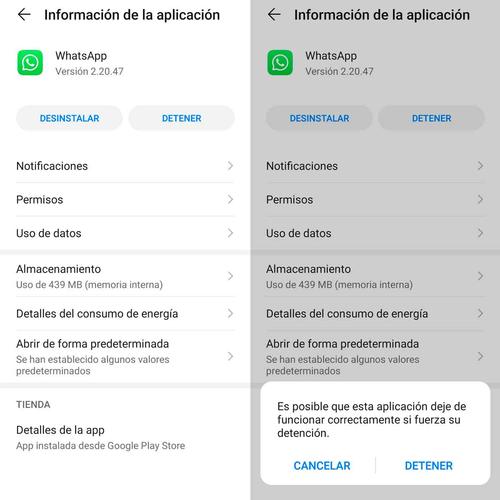
Actualizar la aplicación
En ocasiones este problema se puede dar con cierta actualización o porque la app no se encuentra actualizada. Por eso, una comprobación más que necesaria si te encuentras con este problema es averiguar si tienes WhatsApp actualizado a la última versión. Solo tienes que ir a la tienda de aplicaciones de tu móvil y comprobar si hay alguna versión posterior. Si es así da a actualizar.
No está de más, si no lo has hecho ya, que actives las actualizaciones de aplicaciones de manera automática, para que tu dispositivo las haga al momento cuando haya alguna novedad. Al menos las de WhatsApp. Una vez que lo hayas hecho, comprueba si te va sin problemas. Puedes reiniciar para asegurarte mejor.
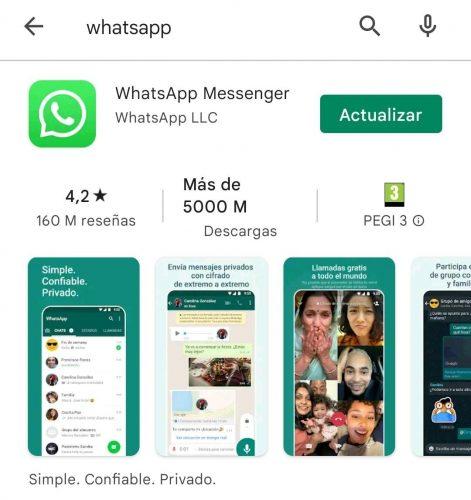
WhatsApp caído
Otra de las comprobaciones rápidas que debes tener en cuenta es revisar si el servicio de WhatsApp funciona bien a otras personas. Para ello puedes usar herramientas online como Downdetector para saber si la app de mensajería está caída o no. De esta manera podrás salir de dudas en cuestión de segundos. Una vez dentro podrás echar un vistazo a los cortes de la aplicación en las últimas 24 horas gracias a su gráfica. Al igual que los usuarios escriben comentarios para informar del problema.
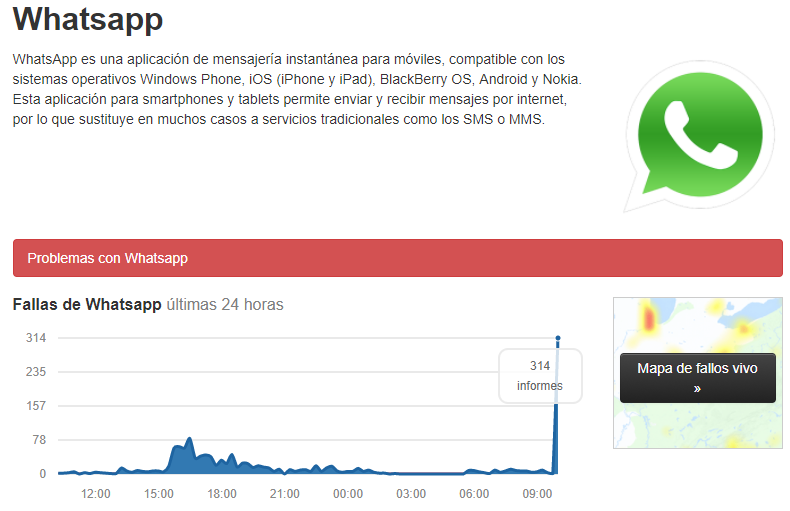
Sin embargo, si eres usuario de aplicaciones como X (antes Twitter), te será de gran ayuda para conocer la última hora y saber si WhatsApp está caído o no. Por lo que es otra de las alternativas que tienes disponibles para conocer si el problema te afecta a ti o es un error más general que no tiene nada que ver contigo.
Configuración de tu teléfono móvil
Más allá de las comprobaciones básica como reiniciarlo, revisar los ajustes de conexión inalámbrica o actualizar la aplicación, lo cierto es que hay unas soluciones que puedes probar. Estas sirven para tu smartphone y un error similar en otras aplicaciones, por lo que te serán de gran ayuda en otros momentos. Además, pueden ser la clave para que vuelvas a recuperar o enterarte cada vez que recibas un mensaje en la app de mensajería.
El simple hecho de que no funcionen las notificaciones no significa que debas tirar el teléfono a la basura y comprar uno nuevo para poder recibirlas. Más que nada porque puede que haya algo que esté mal configurado.
Modo No Molestar
Uno de los motivos más habituales por los que puede no llegarnos una notificación de WhatsApp o pueden no llegarnos mensajes hasta que abrimos la aplicación es porque tengamos activado el Modo No Molestar. Esto hace que no se envíen notificaciones, aunque la aplicación funcione con normalidad. Asegúrate que está desactivado.
- Abre los ajustes del teléfono móvil.
- Busca el apartado de Sonido / Sonidos y vibración.
- Elige la opción “No molestar”.
- Comprueba que el Modo No Molestar no está activado.
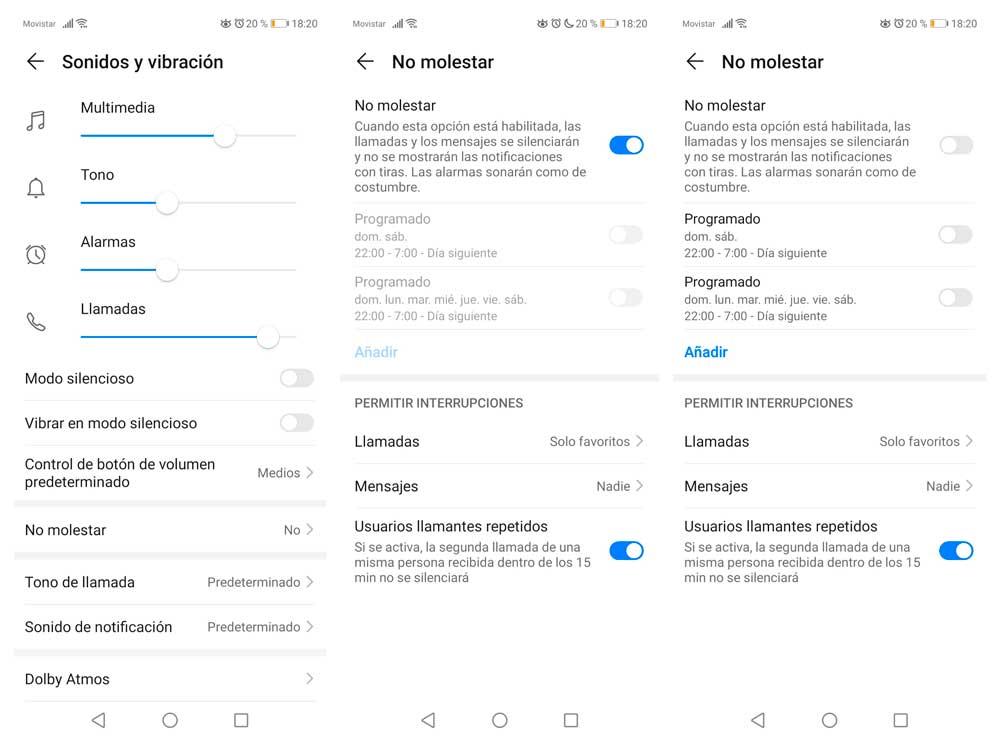
También revisar que no tengamos activada la opción No molestar, deslizando hacia abajo sobre la barra de notificaciones de nuestro teléfono. Si por cualquier motivo o sin darnos cuenta lo hemos activado, éste nos habrá silenciado el móvil y, por lo tanto, hará que no recibamos las notificaciones ni las llamadas. Es bastante sencillo que esto pueda pasar por lo que es uno de los primeros problemas que recomendamos que descartes antes de buscar soluciones alternativas.
En caso de que quieras aprovecharte de la función, pero solo en determinadas horas en las que quieres disfrutar de una desconexión total, te animamos a programar un tiempo concreto. Por ejemplo, si quieres irte a dormir siempre sobre las 23:00 y te despiertas a las 7:00 de la mañana, podrías optar por esa configuración. De esta manera, te asegurarás de que no te molestan las notificaciones, pero sin perderte ningún mensaje importante en las horas que estés disponible. Es una buena forma de respetar los horarios del sueño y evitar la adicción al móvil a altas horas de la noche, pero que te permite enterarte de todo al momento una vez sea de día.
Datos en segundo plano
Más allá del Modo No Molestar, muchos teléfonos tienen una opción de restricción de datos en segundo plano que hace que una aplicación no funcione si no la abrimos. Esto puede implicar que no te estén llegando notificaciones de WhatsApp, aunque sí estés recibiendo mensajes. No los verás hasta que abras la aplicación. Comprueba que no tienes esta opción activada y así descartarás que este es el problema.
- Ve a los ajustes de tu teléfono móvil.
- Abre el apartado o sección aplicaciones.
- Elige la opción Aplicaciones / Administrador de aplicaciones.
- Busca WhatsApp en la lista.
- Ve a “Uso de datos”.
- Comprueba que la opción de Datos en segundo plano está activada.
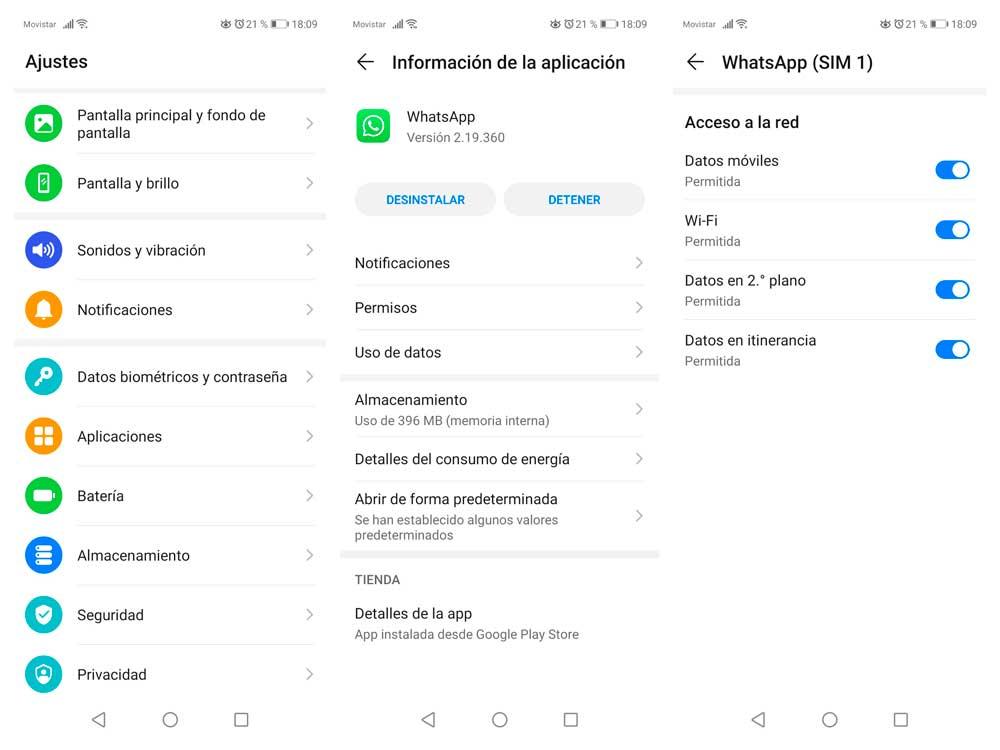
Permisos del teléfono móvil
Otro de los fallos habituales es que hemos instalado WhatsApp, pero no hemos revisado o aceptado los permisos. Si no aceptamos, es posible que la aplicación no funcione al completo o no estemos recibiendo avisos. Revisa los permisos. Los pasos pueden variar dependiendo del modelo de Android que tengas, pero todos nos permitirán que comprobemos qué permisos tiene cada una de las aplicaciones instaladas. Quizá has quitado el permiso de acceso a notificaciones y te siguen llegando mensajes, pero no te están llegando.
- Ve a los ajustes de tu teléfono móvil Android.
- Busca el apartado de “Aplicaciones”.
- Elige WhatsApp entre todas las que aparecen.
- Pulsa sobre “Permisos”.
- Comprueba que todos están activados.
- Activa en caso de que haya alguno que no estuviese activado.
- Prueba de nuevo si ya se han arreglado las notificaciones.
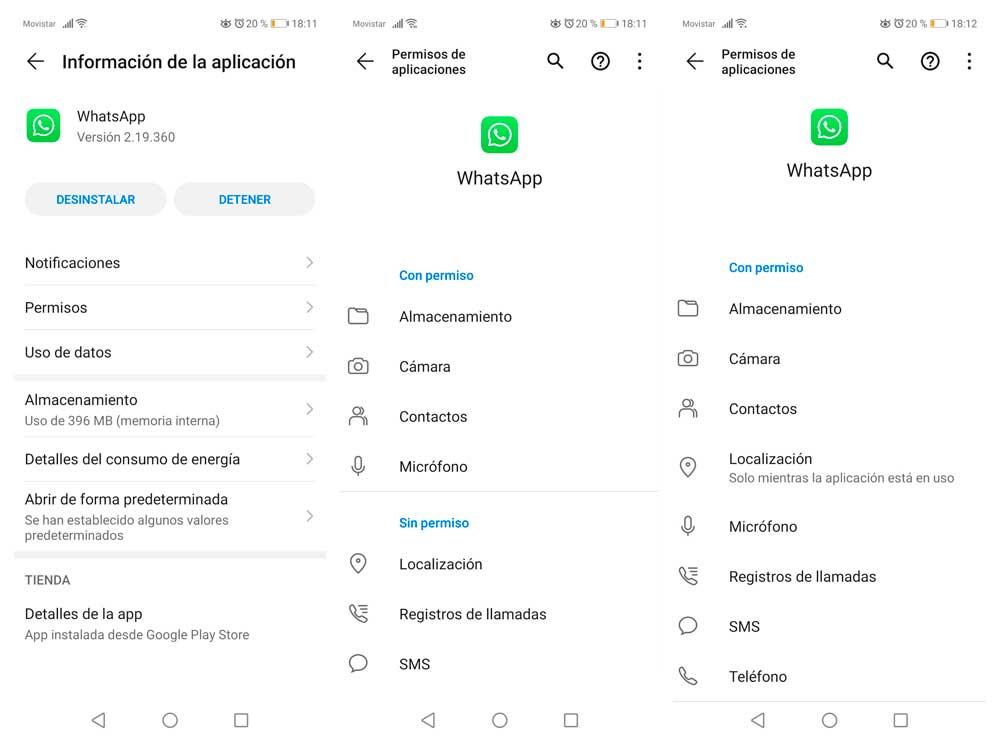
Uno de los permisos más importantes es el de ver notificaciones. Esto es algo que se suele aprobar de primeras al configurar la app de mensajería en el móvil. Por lo que si has cambiado de teléfono o has vuelto a instalar WhatsApp, este permiso será uno de los que debes aceptar para que te aparezcan las notificaciones. Por lo tanto, ten en cuenta que tienes dos maneras de configurarlo desde un móvil Android.
De primeras tienes que ir a Ajustes y toca en Aplicaciones o Aplicaciones y notificaciones > entra directamente en WhatsApp o ve a Administraciones apps y WhatsApp > Permisos de aplicación o Permisos. Desde ahí tendrás que verificar que los permisos de la aplicación para acceder a las notificaciones.
Y lo mismo si tienes un iPhone, aunque en este caso los pasos son diferentes: ve a Ajustes, busca la aplicación WhatsApp y toca en Notificaciones. Debes tener la pestaña de Permitir notificaciones para que se te muestren fuera de la app de mensajería. De lo contrario tendrás que entrar todo el tiempo en la aplicación para ver los mensajes que vas recibiendo.
El ahorro de energía
Una de las posibles razones por las que se dé este problema es porque tienes un sistema de ahorro de energía que hace que haya funciones que no vayan correctamente en tu dispositivo, como pueden ser las notificaciones de WhatsApp.
Para poder solucionarlo y usarlo en cualquier momento debes ir a tu teléfono al apartado de Ajustes. Desde allí debes buscar WhatsApp e ir a la pestaña de WiFi y datos móviles. Deberás habilitar la opción de Uso de datos sin restricción o lo similar que aparezca según tu modelo. Aunque, en función del sistema operativo, es posible que esta herramienta no sea la culpable. Todo dependerá de si capa las apps del móvil cuando está en activada.
No obstante, ten en cuenta que podrás acceder a las notificaciones incluso cuando tu dispositivo se encuentre en modo de ahorro de energía o en segundo plano. Eso sí, es importante que tengas en cuenta que se pueden consumir más datos de los habituales, por lo que si tienes una tarifa de datos limitada es recomendable que pruebes antes con otras posibles soluciones.
La restricción de datos
Como se puede leer en el Centro de Ayudas de WhatsApp, uno de los pasos imprescindibles si las notificaciones no llegan a nuestro teléfono es comprobar la opción de «restringir datos de fondo. Para ello, deberás seguir los siguientes pasos:
- En tu teléfono, ve a «Ajustes», «Aplicaciones», «Administrador de aplicaciones», «WhatsApp» y, por último, «Uso de datos».
- Comprueba que la opción «Restringir datos de fondo» está desactivada.
- Sigue los mismos pasos para Google Play Services.
El sonido del teléfono
Si te llega la notificación, pero lo que quieres es que te llegue el sonido avisándote de un nuevo mensaje, el problema será otro. En este caso, tendrás que asegurarte que tienes volumen y sonido en el teléfono en ese momento. También puedes ir al apartado de “Sonido” de tu teléfono para comprobar exactamente cuál es el volumen de las notificaciones, ya que quizá está demasiado bajo. Puede que alguna vez lo hayas apagado o hayas bajado el volumen y no te acuerdes o que lo hayas hecho sin querer y, ahora, quieras volver a activar esta función.
Actualmente, hay personas que prefieren tener siempre el sonido desactivado, pero hay quien por alguna razón excepcional necesitan tenerlo habilitado o prefieren enterarse de que les han mandado un mensaje aunque no tengan el móvil a mano. Si este es tu caso, te dejamos la forma más comúna de acceder a ello (aunque cabe resaltar que, según el modelo de tu smartphone, la ruta puede variar). Casi siempre podemos ir desde:
- Ajustes.
- Sonidos y vibración.
- Modo silencioso / No molestar.
Aquí podrás ajustar el sonido concreto de:
- Multimedia.
- Tono.
- Alarmas.
- Llamadas.
Notificaciones push
Cualquier actualización en el sistema operativo del móvil o en la aplicación de WhatsApp puede provocar que no nos lleguen notificaciones emergentes (push). Si queremos previsualizar notificaciones en la pantalla de bloqueo, comprobaremos si la visualización del contenido de las notificaciones en el teléfono está activada. Si no, activaremos la función de activación de la pantalla cuando recibamos mensajes. Para hacer esto, abriremos la Configuración del móvil, buscaremos los ajustes de notificación y encenderemos el interruptor que active la pantalla de notificación.
En el caso de dispositivos Apple, iremos a Ajustes > Notificaciones > WhatsApp > Permitir notificaciones > Pantalla de bloqueo. Además, revisaremos la configuración para asegurarnos de que sea correcta. Por ejemplo, es posible que no veamos las notificaciones si la opción «emergentes» no está seleccionada. O si no recibimos notificaciones en el Centro de notificaciones, nos aseguraremos de que la configuración del Centro de notificaciones esté habilitada. Además, se recomienda ir a WhatsApp, tocar Configuración > Notificaciones y activar Mostrar notificaciones para notificaciones de mensajes y grupos.
Por supuesto, las notificaciones push de WhatsApp requieren una conexión Wi-Fi activa. Si quieres asegurarte, abriremos cualquier otro navegador en el teléfono y luego intentaremos visitar un sitio web, si no se carga nada, significa que es posible que el dispositivo no esté conectado a Internet.
Libera almacenamiento
Si estás experimentando problemas para recibir mensajes de WhatsApp debido a la falta de espacio en tu teléfono, es importante que tomes medidas para liberar espacio. Una buena manera de comenzar es revisar tu galería de fotos y eliminar archivos antiguos que ya no necesitas. También puedes desinstalar aplicaciones que ya no utilizas.
Otra opción es borrar la caché de tu teléfono, aunque debes tener en cuenta que esta es una solución temporal. Aquí te explicamos cómo puedes hacerlo:
- Abre la aplicación «Configuración» en tu teléfono.
- Busca la opción «Almacenamiento» y selecciónala.
- Dentro del menú de «Almacenamiento», busca la opción «Almacenamiento interno» y accede a ella.
- A continuación, encontrarás la opción «Datos en caché». Selecciona esta opción.
- Aparecerá un cuadro de diálogo que te preguntará si deseas borrar el caché. Toca «Aceptar» para confirmar.
Restablecer preferencias
Podemos probar también a restablecer las preferencias de las aplicaciones en nuestro teléfono móvil. De esta manera, podemos ver si de esta manera los ajustes de WhatsApp se restablecen y hace que el problema con las notificaciones se resuelva. Para ello debemos seguir unos pasos sencillos desde el menú de ajustes:
- Abrimos los ajustes del teléfono.
- Entramos en Aplicaciones.
- A continuación, entramos de nuevo en Aplicaciones o Administrador de aplicaciones. Esta opción puede variar en función de cada modelo de teléfono.
- En la pantalla del listado de aplicaciones tocamos en el botón de menú.
- Seleccionamos la opción Restablecer aplicaciones.
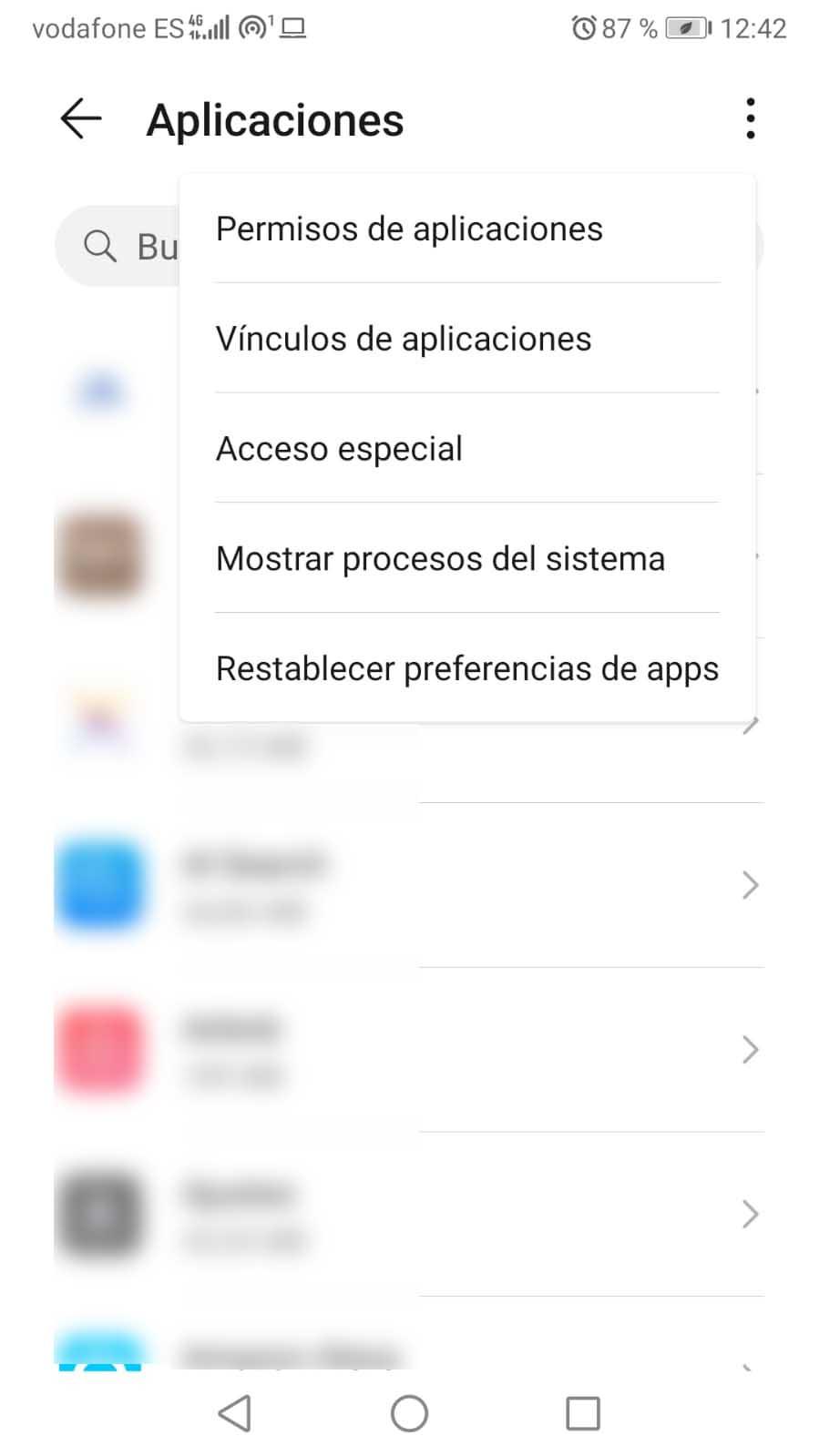
Inactividad WiFi
Desde la propia compañía ofrecen otras opciones para tratar de solucionar los problemas con las notificaciones de WhatsApp. Además de las mencionadas, debemos probar a revisar los ajustes de inactividad del WiFi y asegurarnos que esté configurado a Siempre. Para ello, tenemos que ir a los ajustes del teléfono, entrar en el apartado WiFi, tocamos sobre el botón del menú para entrar en los ajustes o configuración avanzada y una vez ahí comprobamos que la opción WiFi durante suspensión está configurada a Siempre.
Puede que hayas configurado tu teléfono móvil de modo que la conexión inalámbrica se desconecte automáticamente cuando se bloquea y eso hará que no te lleguen notificaciones cuando no estás usando el teléfono, sino que las verás al desbloquearlo. En ese caso, puedes revisar los ajustes. La ruta, como siempre en estos casos, puede variar según el modelo o la marca del móvil, pero los pasos serán similares a:
- Abre ajustes en tu teléfono.
- Ve a la sección de Batería.
- Busca el apartado “Más ajustes de batería”.
- Verás la opción que nos interesa: “Permanecer conectado cuando el dispositivo está en modo reposo”.
- Activa esta opción para evitar que WhatsApp se desconecte cuando bloqueamos el teléfono.
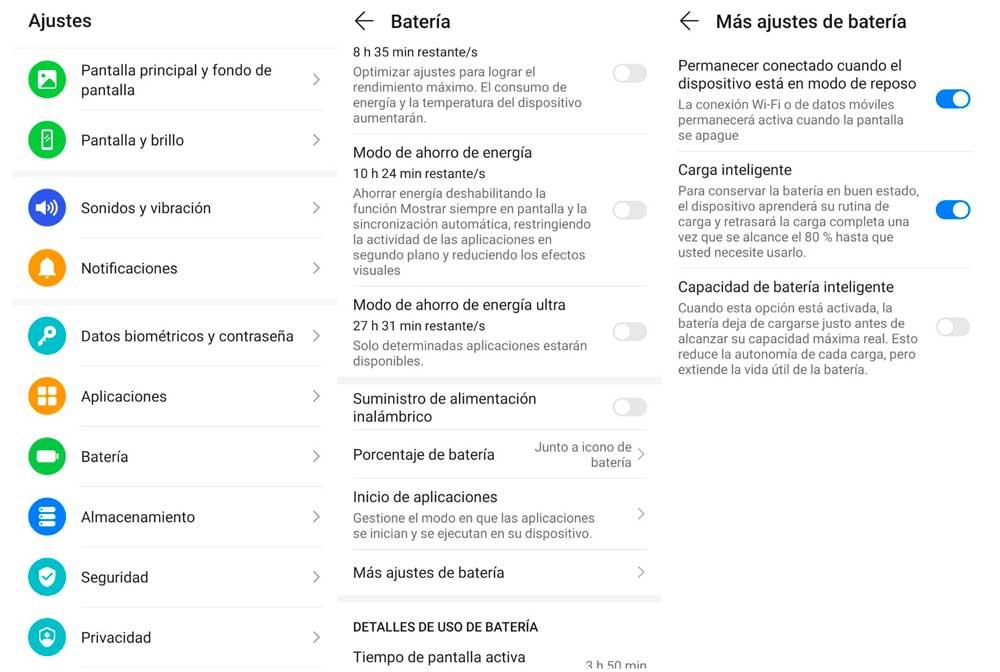
Ajustes en WhatsApp
Más allá de ver los ajustes del teléfono, hay una serie de aspectos que se pueden ver desde WhatsApp: ¿qué permisos tiene la aplicación? ¿tenemos silenciados los grupos o conversaciones? ¿está fallando la app en algún caso? Estos son solamente algunos de los ejemplos que se deben comprobar para saber si la configuración de la app está bien.
Grupo o conversación silenciada
Una de las funciones que nos permite WhatsApp es silenciar un contacto, un grupo, un chat concreto. Puede que lo hayas hecho de forma involuntaria y que sea ese el motivo por lo que no te llegan mensajes o notificaciones de WhatsApp. En cualquier caso, podemos comprobarlo en cuestión de segundos: Abre la conversación o chat del que no te llegan notificaciones y toca sobre los tres puntos de la esquina superior derecha. Es posible que hayas silenciado algún grupo de WhatsApp o conversación y de manera automática hayas puesto en mute las notificaciones y no solo el sonido. En ese caso, puedes comprobarlos uno a uno.
- Haz clic en el chat individual o de grupo que quieres comprobar.
- Pulsa sobre el nombre del contacto o nombre del grupo.
- Comprueba que el apartado “Silenciar notificaciones” está desactivado.
- Ve uno a uno a los chats que quieras comprobar.
Recuerda que puedes silenciar un chat o grupo si quieres que no suene cuando hay un nuevo mensaje, pero eso no tiene por qué eliminar las notificaciones. Podrás silenciarlo ocho horas, una semana o un año. Cuando lo hagas, acuérdate de marcar “Mostrar notificaciones” para que sigan saliendo como siempre.
Chats archivados
WhatsApp también tiene una función que ayuda a que tengamos más control sobre la función de chat archivado. La aplicación nos permite silenciar los chats archivados para siempre, esto también significa que el chat archivado no aparecerá en la ventana de chat, incluso cuando haya un mensaje nuevo. Para ello, habrá que desarchivarlos manualmente para que vuelvan a aparecer en el cuadro de mensaje. De lo contrario, seguirás recibiendo mensajes, pero no aparecerá la notificación.
La aplicación de mensajería quiere que tengamos más control sobre nuestra bandeja de entrada y más formas de organizar la carpeta de Chats archivados. Antes, los usuarios querían que sus mensajes archivados permanecieran ocultos en la carpeta Chats archivados, en vez de ir a la lista de chat principal cuando llegara un nuevo mensaje. Así que, si tenemos algún grupo o chat individual archivado, no recibiremos una notificación incluso si hay un mensaje nuevo. Tan solo podemos recibir una notificación en los chats archivados si se nos menciona o se nos responde en un grupo especial.
Una vez que hemos hecho esto, los pasos son los siguientes:
- Configuración.
- Chats.
- Chats archivados.
Desde aquí podremos activar o desactivar la opción de mantener los chats archivados. Esto implica que las conversaciones permanecerán archivadas incluso cuando recibamos un mensaje nuevo. Y puede suceder tanto en conversaciones individuales como grupales.
Configura bien las notificaciones
Además de los ajustes relacionados propiamente con tu teléfono o con el servicio de mensajería, puede que estos estén estrechamente relacionados con las propias notificaciones, por lo que para comprobarlo tendrás que hacer una sencilla revisión en WhatsApp Web y en las propias notificaciones.
Vigila WhatsApp Web
Es posible que hayas dejado alguna sesión abierta en WhatsApp Web y las notificaciones no te salgan porque ya salen en la versión del ordenador. O incluso porque alguien puede que esté usando tu WhatsApp y leyendo los mensajes antes de que tú lo hagas en la versión del teléfono. En ese caso y para descartar que este es el problema, puedes cerrar todas las sesiones. Ya no solo para que puedas leer tus notificaciones con normalidad, sino para evitar que puedan acceder a información confidencial que podría poner en riesgo tu seguridad. ¡Ten mucho cuidado! Puedes cerrar de forma manual las sesiones si sabes en qué dispositivos están abiertas o si eres tú mismo el que las tiene, pero también desde el teléfono si no sabes qué hay abierto.
Para hacerlo los pasos son los siguientes:
- Abre WhatsApp en tu teléfono móvil.
- Pulsa en los tres puntos de la esquina superior derecha.
- Ve a la opción “WhatsApp Web”.
- Pulsa en el botón “Cerrar todas las sesiones”.
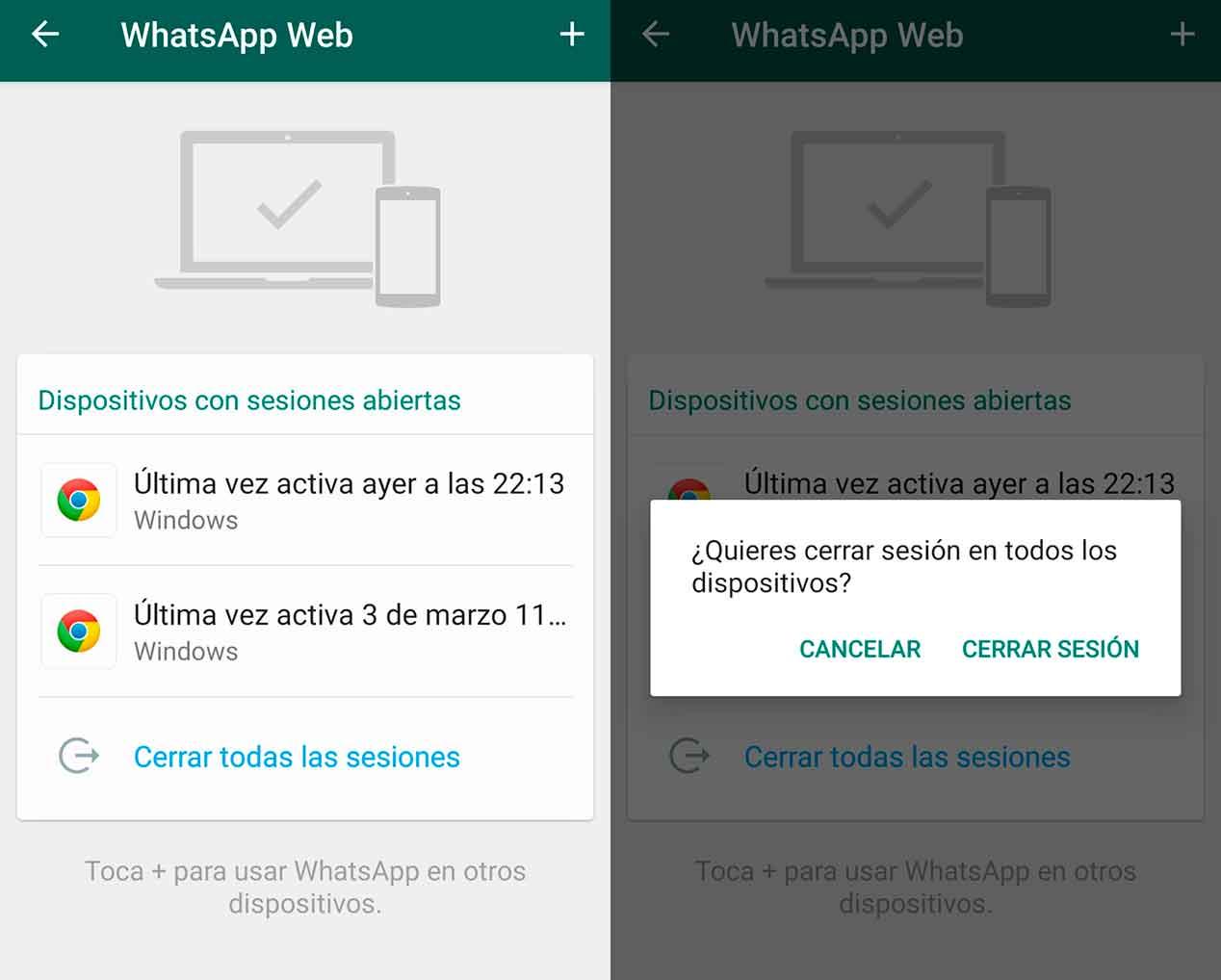
No están activadas
Una de las causas más comunes de que no te lleguen las notificaciones es que estas no estén activadas. Puede que les hayas dado sin querer o hayas desactivado alguna sin saber para qué servía. También puede que hayas quitado el sonido, vibración o se haya dado alguna situación que impida que te enteres de ciertos mensajes. Así que te comentamos cómo revisarlo.
Es posible que hayas desactivado las notificaciones sin darte cuenta al recibir una o que hayas silenciado la aplicación. En ese caso, ve a WhatsApp para asegurarte que las notificaciones estén activadas desde la aplicación en sí y desde el teléfono.
- Ve a WhatsApp.
- Pulsa en los tres puntos de la esquina superior derecha.
- Accede al apartado Notificaciones.
- Comprueba que las notificaciones están activadas.
Otra de las opciones para revisar las notificaciones es comprobar WhatsApp desde la información de la aplicación en tu teléfono móvil Android, revisando una a una.
- Mantén pulsado el icono de WhatsApp en tu pantalla.
- Pulsa en el símbolo de “Información”.
- Se abrirá la información de la aplicación.
- Toca en el primer apartado, notificaciones.
- Comprueba que el interruptor está activado para todas.
- Ve pulsando una a una cada notificación o tipo de ella.
- Asegúrate que el interruptor está encendido en todas.
Es posible que no te haya llegado una notificación porque algún tipo estaba desactivado desde este menú. Una vez activadas todas, deberían llegar sin problema. También puedes hacer esto mismo desde tu móvil en el apartado de notificaciones seleccionando WhatsApp. En algún modelo incluso puedes hacer quitado las notificaciones de algún chat en concreto y por eso no te llegan. Comprueba además que en él no has desactivado las notificaciones generales, dependiendo del modelo del móvil puedes haberlas quitado todas, en la pantalla de bloqueo, las flotantes o los iconos de notificaciones.
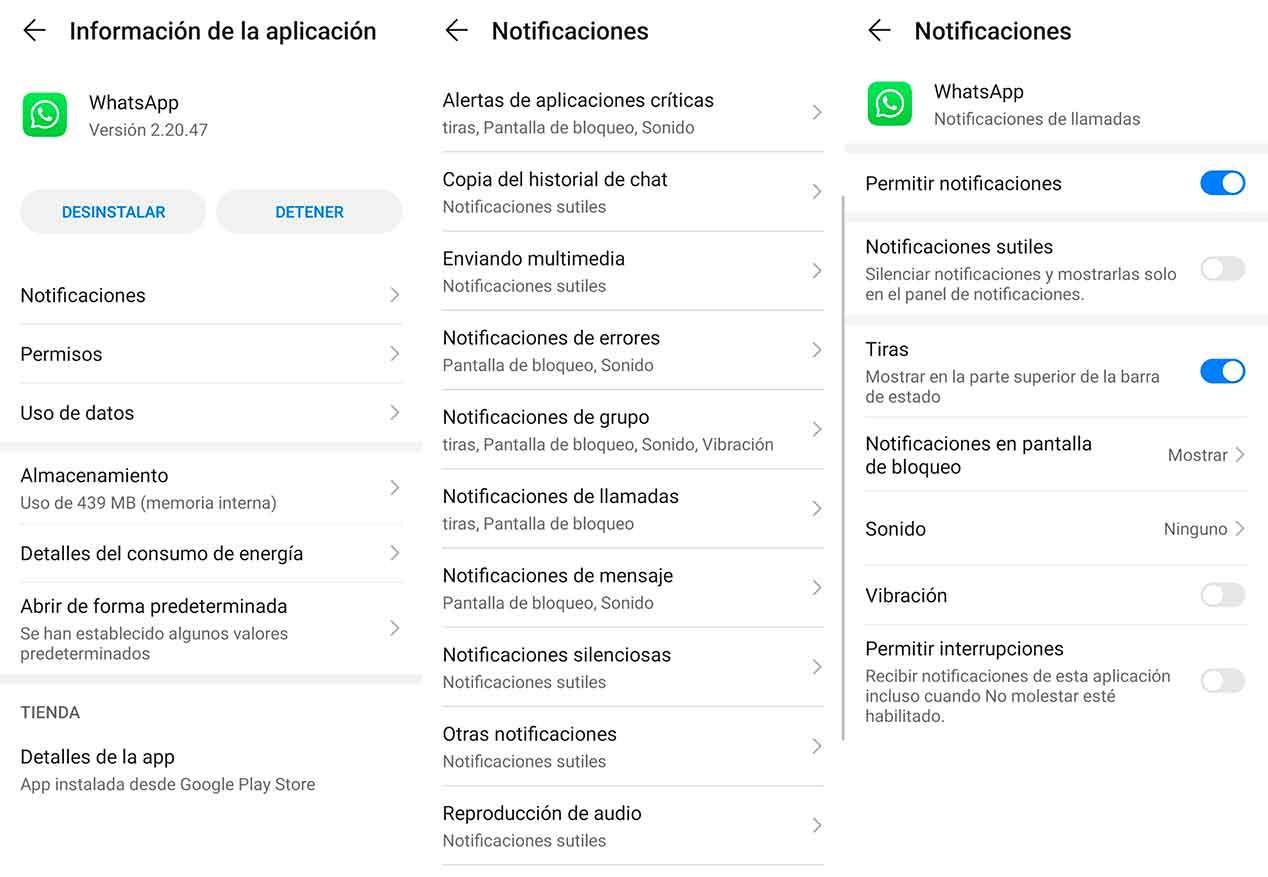
Notificaciones en la versión de escritorio
Otro aspecto a tener en cuenta a la hora de encontrar una explicación a por qué WhatsApp no nos muestra las notificaciones, es la aplicación de escritorio de WhatsApp. Como ya sabéis, podemos tener abiertas varias sesiones de este servicio de mensajería, además de la de nuestro teléfono móvil y la de WhatsApp Web, como ya os hemos comentado.
Si el funcionamiento de estas es correcto, lo que hagamos en una de las sesiones debería influir en el resto de dispositivos. Es decir, los mensajes recibidos y enviados aparecerán todos los dispositivos donde tengamos WhatsApp, e igualmente si ya hemos leído esos mensajes las notificaciones relativas a estos desaparecerán en el resto de sesiones.
Para configurar las notificaciones en la versión de escritorio de WhatsApp, simplemente tenemos que acceder al menú de configuración que se encuentra en la parte inferior izquierda de la aplicación, y que podéis identificar con el icono de un engranaje. Una vez dentro vamos hasta el apartado de notificaciones (el de la campanita), y aquí veremos todas las opciones, llamadas, mensajes, tonos, vista previa, etc. Pero el más interesante es el primero de ellos, en el que se nos indica lo siguiente: “Cuando esté cerrada la aplicación de WhatsApp.
Se continuarán mostrando las notificaciones de mensajes incluso si la aplicación WhatsApp no está abierta”. Nuestra recomendación es que desactives esta opción, ya que podría causar algún inconveniente con respecto a los avisos que sí queremos que aparezcan en nuestro teléfono móvil. Por otro lado, siempre que dejes de usar la aplicación asegúrate de que la cierras bien.